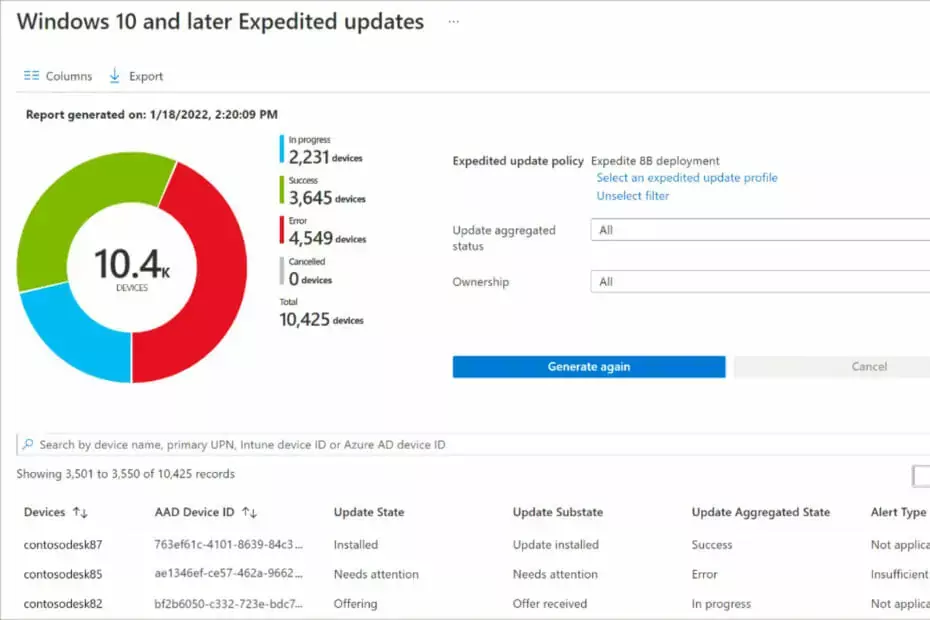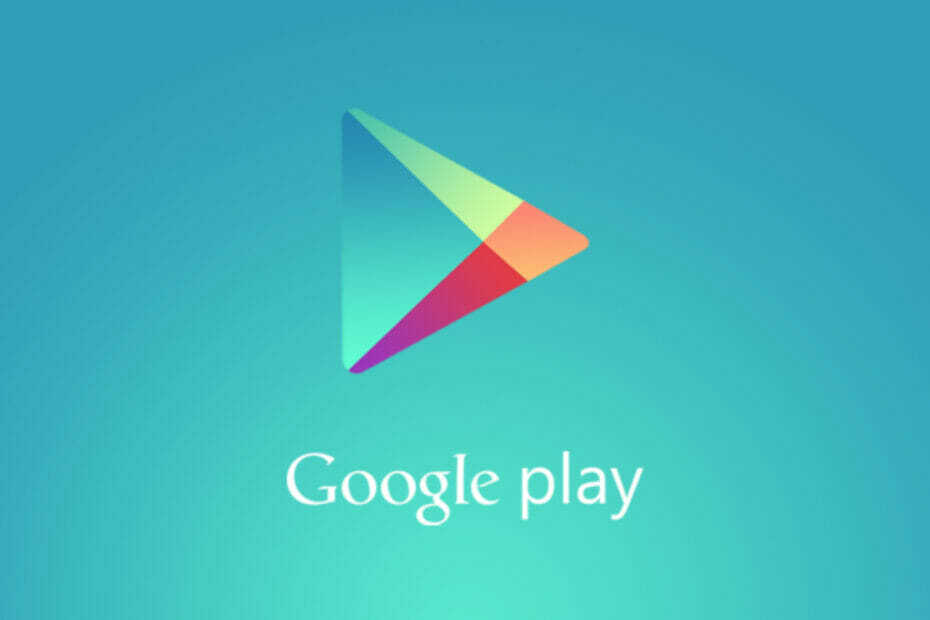- Vendor ID is een identificatie die gebruikers helpt bij het zoeken naar de fabrikant en is te vinden in Apparaatbeheer.
- Zodra u de leveranciers-ID hebt, is het vinden van de relevante stuurprogramma's voor het apparaat een fluitje van een cent.
- Lees ook meer over de apparaat-ID en de stappen om deze te vinden.
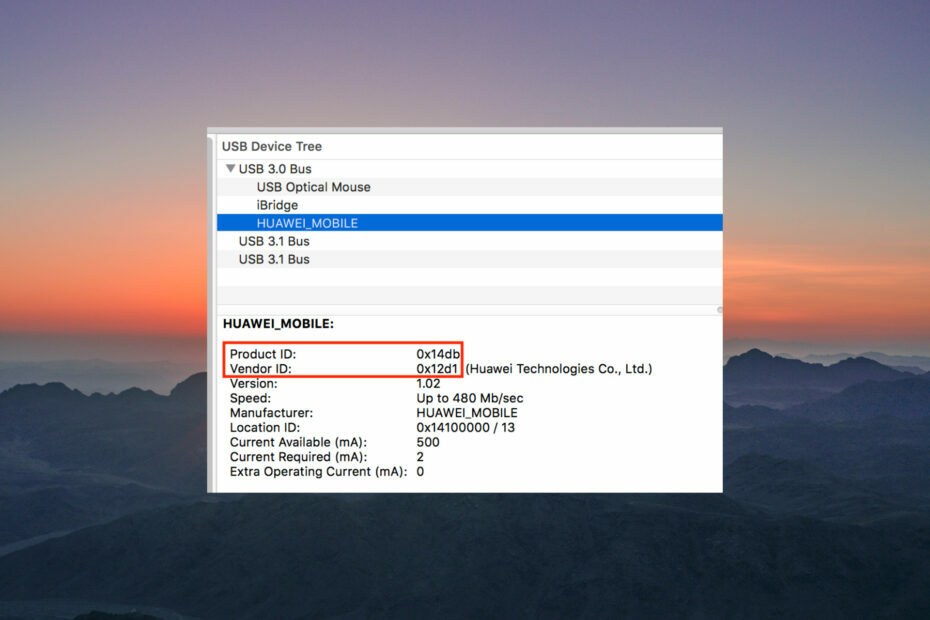
XINSTALLEER DOOR OP HET DOWNLOADBESTAND TE KLIKKEN
Deze software repareert veelvoorkomende computerfouten, beschermt u tegen bestandsverlies, malware, hardwarestoringen en optimaliseert uw pc voor maximale prestaties. Los pc-problemen op en verwijder virussen in 3 eenvoudige stappen:
- Download Restoro PC Reparatie Tool die wordt geleverd met gepatenteerde technologieën (patent beschikbaar) hier).
- Klik Start scan om Windows-problemen te vinden die pc-problemen kunnen veroorzaken.
- Klik Alles herstellen om problemen op te lossen die de beveiliging en prestaties van uw computer beïnvloeden.
- Restoro is gedownload door 0 lezers deze maand.
Wat zou u doen als er een onbekende vermelding in Apparaatbeheer staat en u deze niet kunt herkennen? Een onbekend apparaat werkt alleen als u een stuurprogramma installeert, en u kunt het stuurprogramma pas vinden als het apparaat is geïdentificeerd. Dit is waar de leveranciers-ID in Apparaatbeheer in beeld komt.
Apparaatbeheer is een app die een overzicht geeft van alle apparaten, componenten en randapparatuur die op de computer zijn aangesloten, zowel intern als extern. Het biedt je ook de mogelijkheid om een heleboel functies uit te voeren en informatie over het apparaat te vinden.
Laten we dus eens kijken wat de leveranciers-ID is en hoe u deze kunt vinden in Apparaatbeheer.
Wat is de leverancier-ID?
Leveranciers-ID is een identificatie die aan de fabrikant van het apparaat is toegewezen om hen te helpen op te sporen om verschillende redenen, waaronder het vinden van de relevante driver.
Het gebruik van de Device ID is echter een snellere en eenvoudigere benadering. Als u van plan bent de Device ID in Windows op te zoeken, is het proces vrijwel hetzelfde als voor Vendor ID.
Hoe vind ik de leveranciers-ID van een apparaat?
- druk op ramen + S om de te lanceren Zoeken menu, voer in Apparaat beheerder in het tekstveld en klik op het relevante zoekresultaat.
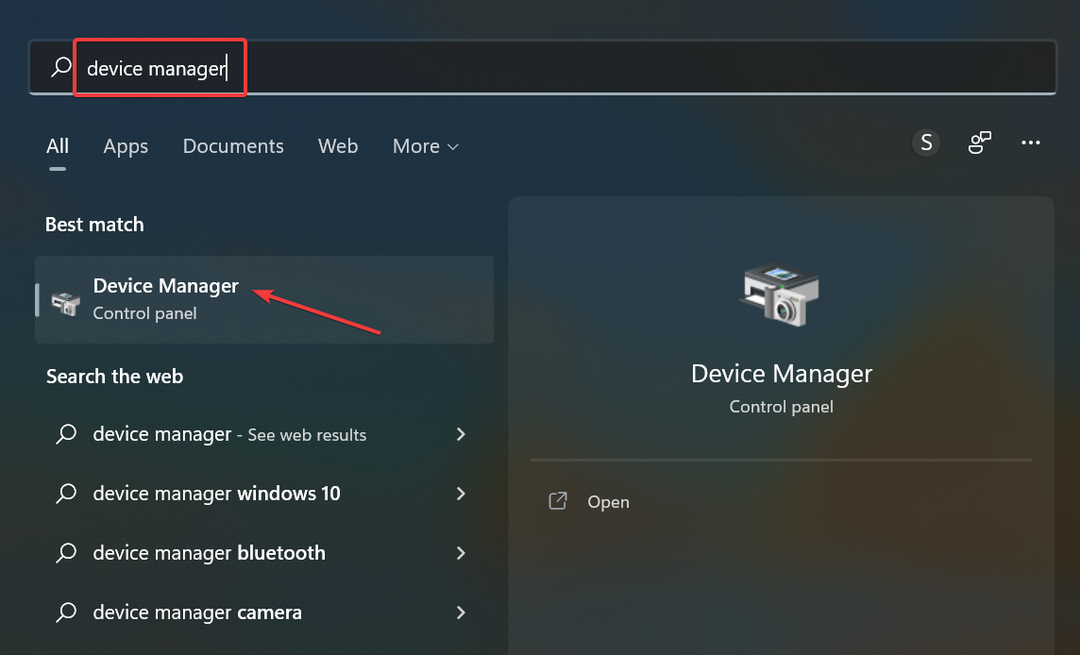
- Zoek het onbekende apparaat, klik er met de rechtermuisknop op en selecteer Eigendommen.
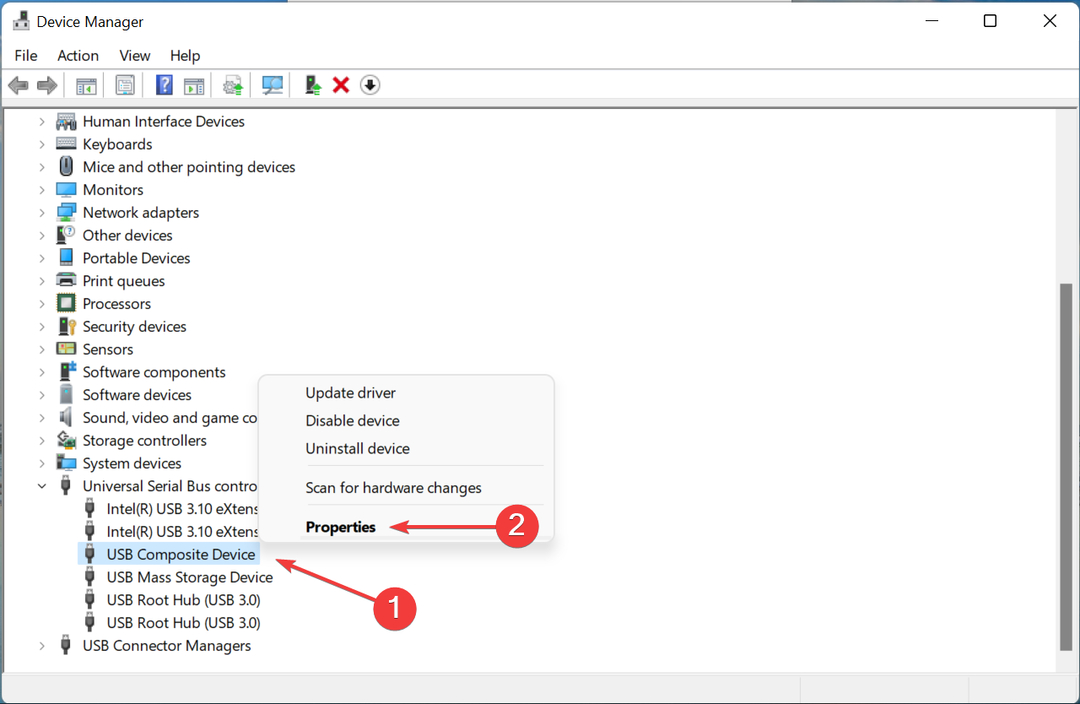
- Navigeer naar de Details tabblad.
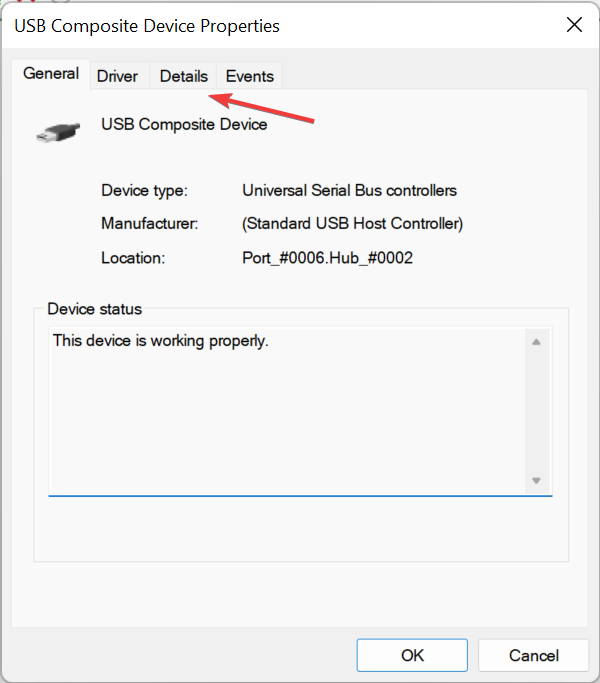
- Klik op de Eigendom vervolgkeuzemenu en selecteer Hardware-ID's uit de lijst met opties.
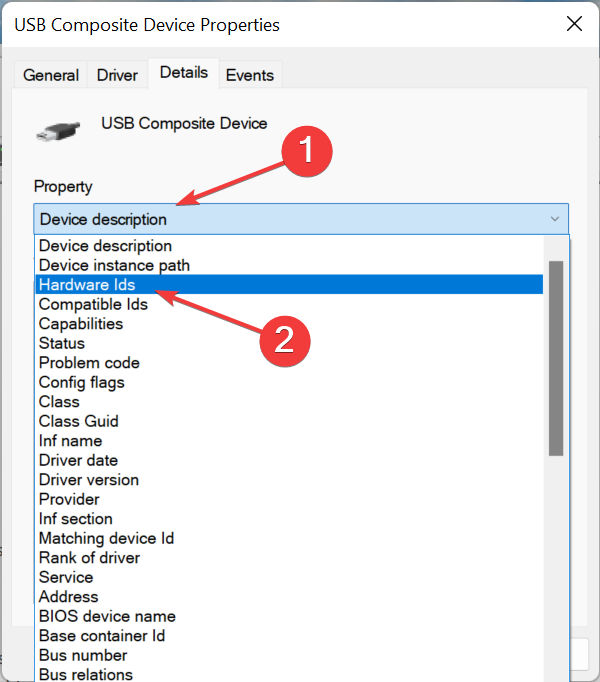
- Nu, het nummer naast VID of VEN is de Verkopers ID.
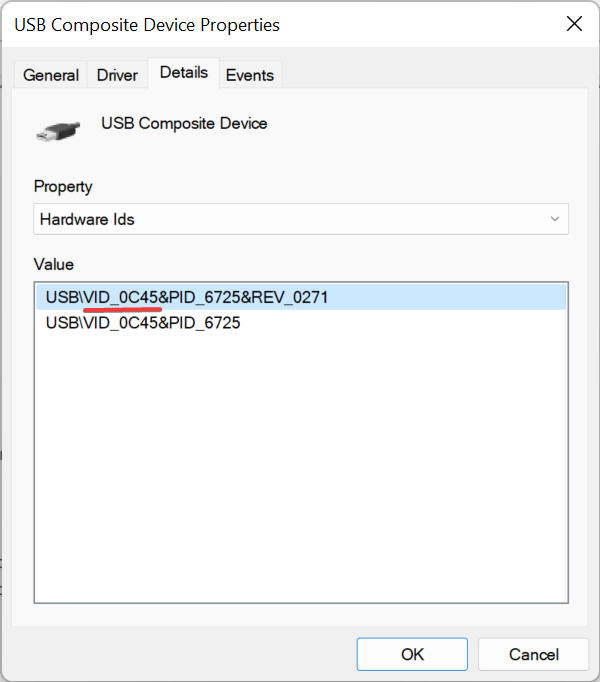
- U kunt er ook met de rechtermuisknop op klikken, selecteer Kopiëren, en zoek direct naar de Leverancier.
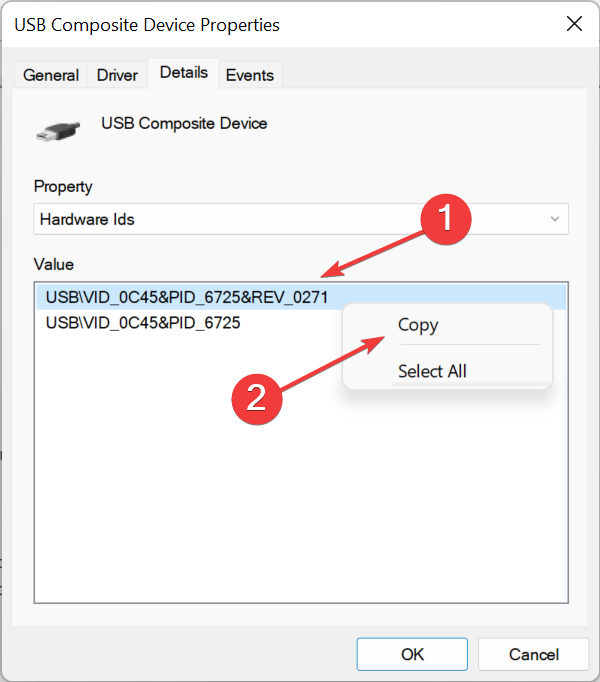
Hoe vind ik een leverancier met behulp van de leveranciers-ID?
Als u eenmaal de leveranciers-ID of het volledige identificatienummer hebt (de reeks tekens waaruit we de leverancier-ID hebben gehaald), is het geen moeilijke taak om de leverancier te lokaliseren. Zoek eenvoudig naar de leveranciers-ID met a betrouwbare zoekmachine.
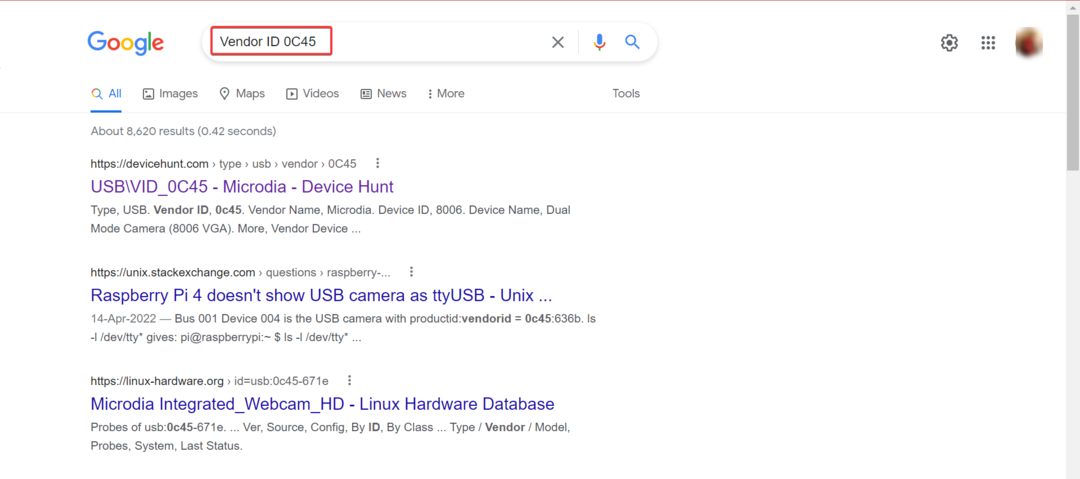
Kijk maar eens door het zoekresultaat en je zult een betrouwbare website vinden met een lijst met Device ID's Vendor ID. Kijk er doorheen om het onbekende apparaat te identificeren, en dan installeer de stuurprogramma's ervoor.
Zo kunt u de leverancier-ID vinden in Apparaatbeheer en deze gebruiken om zowel de leverancier als het apparaat te identificeren, zelfs als de computer deze niet herkent.
Lees ook hoe u de Apparaatbeheer logt in Windows 11.
Als je nog andere vragen hebt of wilt dat we een bepaald onderwerp behandelen, aarzel dan niet om hieronder een reactie achter te laten.
 Nog steeds problemen?Repareer ze met deze tool:
Nog steeds problemen?Repareer ze met deze tool:
- Download deze pc-reparatietool goed beoordeeld op TrustPilot.com (download begint op deze pagina).
- Klik Start scan om Windows-problemen te vinden die pc-problemen kunnen veroorzaken.
- Klik Alles herstellen om problemen met gepatenteerde technologieën op te lossen (Exclusieve korting voor onze lezers).
Restoro is gedownload door 0 lezers deze maand.